13. Efectos de relleno
Abriremos el ejercicio guardado con el nombre "Camiones".
En este ejercicio añadiremos a la segunda diapositiva un fondo que estará compuesto por dos colores.
- Nos posicionaremos en la segunda diapositiva. Introduciremos el título "Camión Biblioteca" y le daremos el formato que queramos.
- Insertaremos la imagen "Camión 2.jpg". Reduciremos su tamaño y la centramos.

- Vamos a la pestaña Diseño. Pulsamos el botón Formato de Fondo y, en la barra lateral que se abrirá, elegimos Relleno con degradado.
- El degradado se consigue indicando al programa dos o más colores. Estos colores se definen en el apartado Puntos de degradado, donde podemos definir el color de estos puntos, llamados Delimitadores de degradado. También podremos añadir o eliminar tantos delimitadores como queramos. Por defecto aparecen dos.
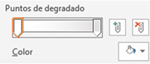
- Ahora vamos a modificar estos colores:
- Hacemos clic sobre el primer Delimitador de degradado. En el botón de color, elegimos el color que queramos.
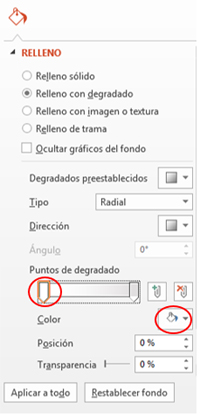
- Hacemos clic sobre el segundo Delimitador de degradado. En el botón de color, elegimos otro color.
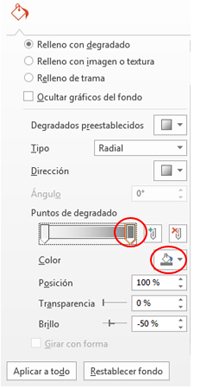
- Hacemos clic sobre el primer Delimitador de degradado. En el botón de color, elegimos el color que queramos.
Practicando...
Continuaremos trabajando con nuestra presentación de camiones.
Ejemplo
- Inserta una nueva diapositiva.
- En esta nueva diapositiva, repite los pasos descritos en la ficha anterior:
- Pon el título "Camión al revés" y dale formato.
- Inserta la imagen "Camión 3.jpg".
- Ponle el fondo y efectos que quieras.

No olvides guardar el resultado como "Camiones"
Última modificación: Tuesday, 22 de September de 2015, 21:27

